
Qu'est-ce qu'un lien symbolique (Symlink)? Comment en créer un sous Linux
Publicité
En tant qu'utilisateur d'ordinateur, si vous deviez définir un raccourci, vous diriez probablement que c'est un pointeur sur un fichier, un dossier ou une application, n'est-ce pas? C'est correct.
Mais cette courte définition ne dit pas toute l'histoire. Cela implique que tous les raccourcis sont les mêmes quand ils ne le sont pas. Vous avez presque une poignée de types de raccourcis. Nous allons nous concentrer sur le lien symbolique ci-dessous. Cela s'appelle aussi un lien symbolique ou un lien symbolique, et nous utiliserons les termes de manière interchangeable.
Voyons ce qu'est un lien symbolique, comment créer un lien symbolique sous Linux ainsi que sous MacOS et Windows, pourquoi vous avez besoin de ce type de raccourci spécial, etc.
Qu'est-ce qu'un lien symbolique?
C'est vrai qu'un lien symbolique est un fichier de raccourci. Mais il diffère du raccourci standard qu'un installateur de programme a placé sur votre bureau Windows pour faciliter l’exécution du programme.
Bien sûr, cliquer sur l’un ou l’autre type de raccourci ouvre l’objet lié, mais ce qui se passe sous le capot est différent dans les deux cas, comme nous le verrons plus loin.
Alors qu'un raccourci standard pointe vers un certain objet, un lien symbolique lui donne l'impression que l'objet lié est réellement là. Votre ordinateur et ses applications liront le lien symbolique en tant qu’objet cible lui-même.
Sur macOS, vous en avez la preuve sous la forme d'un message «le fichier existe» qui apparaît lorsque vous essayez de créer un lien symbolique au même emplacement que l'objet d'origine. Même si vous essayez de déplacer le lien symbolique au même emplacement après l'avoir créé ailleurs, il est renommé en copie.

Liens symboliques vs raccourcis standard
Supposons que vous ayez un certain dossier sur votre disque dur que vous souhaitez synchroniser avec Dropbox sans déplacer le dossier lui-même vers Dropbox.
Dans ce cas, créer un raccourci vers le dossier dans Dropbox est inutile. Le raccourci fonctionnera sur le périphérique sur lequel vous l'avez créé. Dropbox synchronisera également le raccourci. Toutefois, le fichier de raccourci synchronisé n'est pas valide lorsque vous y accédez depuis un autre ordinateur, c'est-à-dire qu'il ne mène nulle part.
Maintenant, si ce raccourci était un lien symbolique, vous ne seriez pas confronté à ce problème. En effet, Dropbox lit le lien symbolique en tant que dossier et synchronise les données de ce dossier. Vous pouvez ensuite accéder au dossier et à son contenu sur tous vos appareils sur lesquels la synchronisation Dropbox est activée, même si le dossier d'origine ne fait pas partie de votre Dropbox.
N'oubliez pas que, qu'il s'agisse d'un raccourci standard ou d'un lien symbolique, sa suppression n'aura aucun impact sur l'objet d'origine.
Pourquoi avez-vous besoin de liens symboliques?
En général, c'est une bonne idée de créer des liens symboliques plutôt que des raccourcis quand vous voulez:
- Accédez à un fichier depuis plusieurs emplacements sans créer de copies et sans utiliser beaucoup d'espace disque. (La taille des liens symboliques n’est que de quelques octets.)
- Conservez différentes versions d'un fichier tout en veillant à ce que ses pointeurs mènent toujours à la version la plus récente ou la plus récente. (Cela fonctionne car un lien symbolique reste actif même lorsque vous remplacez le fichier cible par un autre fichier du même nom.)
- Transférez les données de votre lecteur C: \ vers, par exemple, un disque dur secondaire sans interrompre les fonctions du système ou des applications nécessitant que ces données se trouvent sur le lecteur C: \.
Vous rencontrerez probablement de nombreux autres cas d'utilisation de liens symboliques.
Comment créer des liens symboliques
Vous pouvez créer des liens symboliques à l'aide du terminal ou de la ligne de commande. Nous verrons plus tard les outils de pointage et de clic si vous êtes mal à l'aise avec le terminal.
Sous Linux et Mac OS
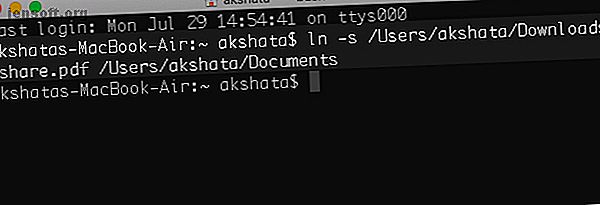
Sous Linux, vous pouvez créer un lien symbolique pour un fichier ou un dossier avec cette commande de terminal:
ln -s [/path/to/file] [/path/to/symlink] La même commande fonctionne aussi sur macOS, car macOS est un système d'exploitation basé sur UNIX comme Linux.
Voir la capture d'écran ci-dessus pour un exemple de commande.
Le gestionnaire de fichiers natif de certains environnements de bureau Linux vous permet de créer un lien symbolique via le menu contextuel. Vous pouvez donc vérifier si votre application d’explorateur de fichiers dispose de cette option.
Le populaire gestionnaire de fichiers Nautilus, livré avec diverses distributions Linux, proposait une option de menu Créer un lien qui a maintenant disparu. Mais vous pouvez toujours créer un lien symbolique dans Nautilus en maintenant les touches Ctrl et Maj enfoncées et en faisant glisser le fichier cible à l'emplacement où vous souhaitez que le lien symbolique apparaisse. Ne vous inquiétez pas, le fichier d'origine restera en place.
Sur Windows
Vous devez ouvrir une fenêtre d'invite de commande en tant qu'administrateur et saisir la commande suivante pour créer un lien symbolique:
mklink [/path/to/symlink] [/path/to/file] Pour les liens symboliques vers des répertoires, vous devez modifier un peu la commande en utilisant le drapeau / d :
mklink /d [/path/to/symlink] [/path/to/file] Si vous ne souhaitez pas utiliser la ligne de commande, vous pouvez utiliser un outil graphique appelé Link Shell Extension pour créer des liens symboliques. C'est l'une des meilleures extensions de Windows File Explorer pour la gestion de fichiers.
Remarque: le système ne vous empêchera pas de créer un lien symbolique dans un lien symbolique, mais évitez de le faire. Sinon, vous créerez une boucle infinie pouvant entraîner des problèmes pour des services à l'échelle du système, tels que les analyseurs antivirus.
Liens symboliques et alias sur macOS
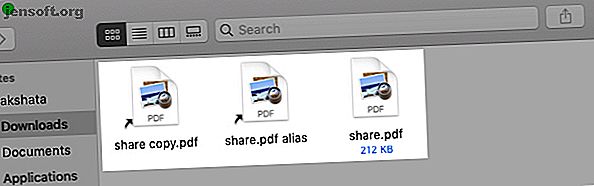
Si vous avez déjà créé des alias sur macOS, vous remarquerez qu'ils se comportent beaucoup comme des liens symboliques. Les deux types de raccourcis font référence au chemin du fichier ou du dossier lié.
La différence est que l'alias marque également l'objet lié avec un identifiant appelé inode (noeud d'index). Cet identifiant est unique pour l'objet et le suit autour du système de fichiers.
C'est pourquoi l'alias fonctionnera correctement même si vous déplacez sa cible vers un emplacement différent. Essayez cela avec un lien symbolique et vous rencontrerez une erreur. (Vous pouvez déplacer l'alias et le lien symbolique eux-mêmes sans problème, sauf si vous traitez avec des fichiers protégés par le système.)
Bien entendu, les deux types de raccourcis s'avéreront inutiles si vous supprimez le fichier d'origine ou renommez l'un des dossiers plus haut dans la hiérarchie.
Vous ne pouvez pas faire la différence entre un alias et un lien symbolique car vous avez supprimé la balise alias du nom de fichier de l'alias?
Ouvrez l'inspecteur de fichier ou le panneau Obtenir des informations pour chaque raccourci et examinez la taille du fichier dans la section Général . S'il est écrit (zéro octet sur le disque), vous avez affaire à un lien symbolique.
Les liens symboliques (dans le dossier actuel) seront également révélés lorsque vous utiliserez cette commande de terminal:
ls -la La commande fonctionne également sous Linux et vous verrez le lien symbolique pointer vers l'emplacement de l'objet d'origine.
Les liens symboliques sont meilleurs que les raccourcis
Les liens symboliques peuvent sembler déroutants au début, mais si vous prenez le temps de les comprendre, vous vous rendrez compte qu’ils sont assez faciles à utiliser après tout!
Vous pouvez même créer des liens symboliques sur Android avec Termux, une application qui vous permet d'utiliser la ligne de commande Linux. Et saviez-vous que vous pouvez partager plus facilement des fichiers Google Drive avec des liens symboliques? Rendre les fichiers Google Drive plus faciles à partager avec les liens symboliques Rendre les fichiers Google Drive plus faciles à partager avec les liens symboliques faite au fichier maître? Google Drive facilite cette tâche. Lire la suite ?
Explorez plus sur: Lien symbolique, Terminal.

